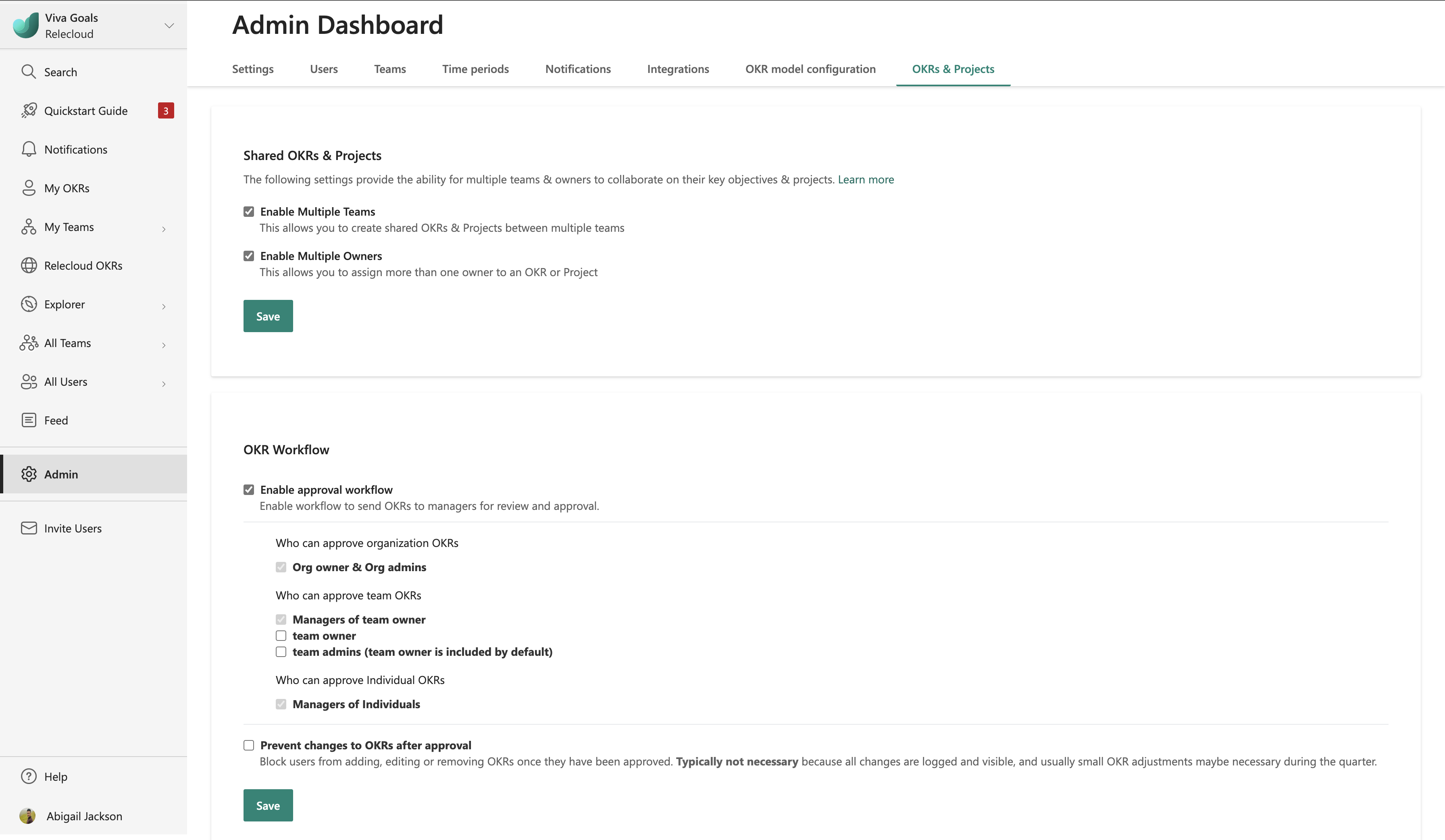承認ワークフロー
Viva Goalsの承認ワークフローにより、マネージャーは自分のorganizationで OKR ワークフローを規制できます。 OKR 承認ワークフローには、次の 4 つのステージがあります。
計画
レビュー
承認済み
クローズ
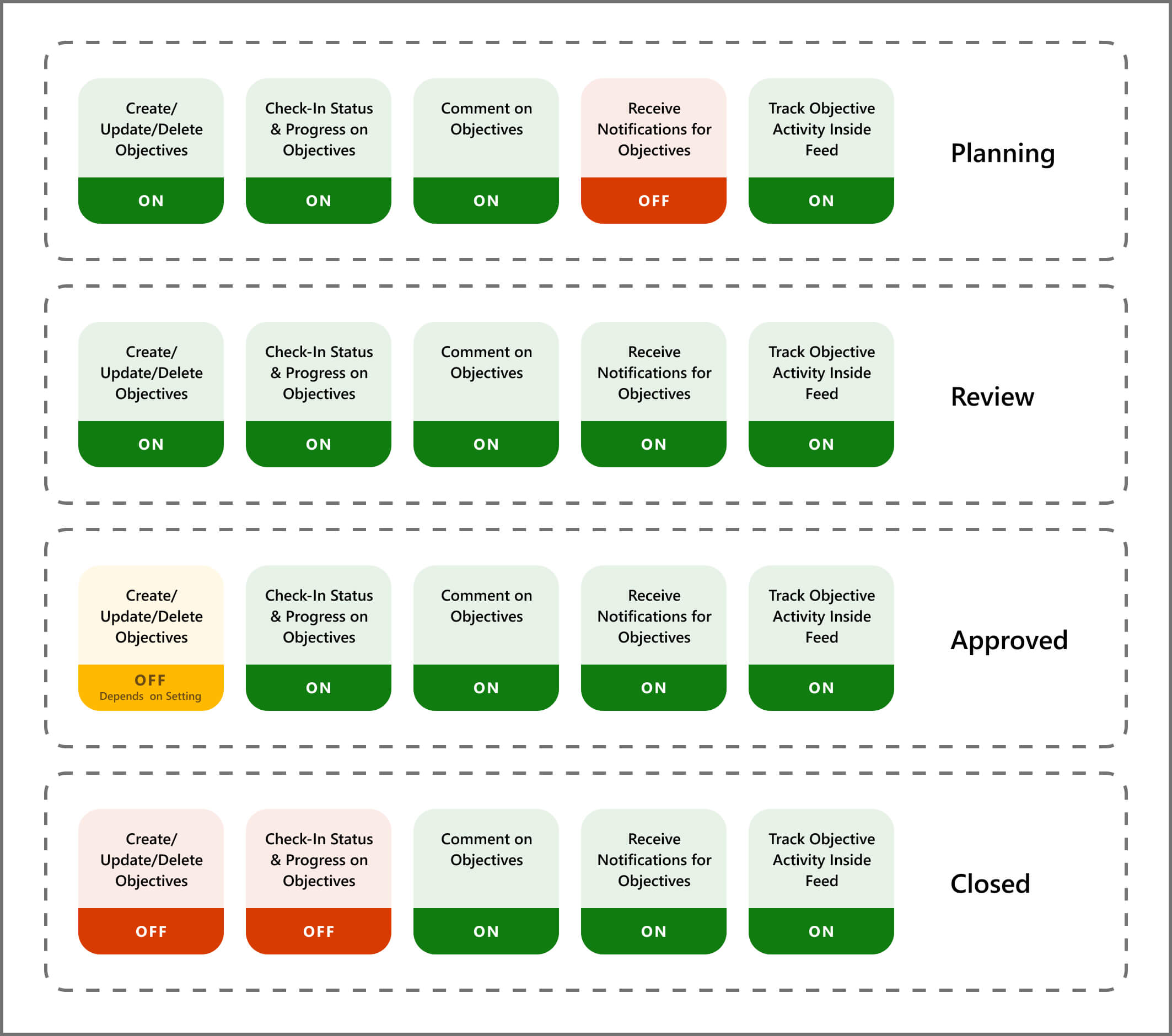
同様の計画 と レビューは、状態を示すために使用されます。 たとえば、従業員が OKR を計画し、OKR がレビューの準備ができたら上司に伝える場合があります。 その後、マネージャーはそれらを レビュー ステージに設定します。
その後、マネージャーが OKR を 承認済 みステージに移動する前に、OKR をファイナライズするためのディスカッションが行われます。
承認された OKR は ロック されており、従業員が変更することはできません。 マネージャー (承認者とも呼ばれます) が OKR に変更を加えるには、レビュー ステージに戻す必要があります。
承認ワークフローを有効にする方法
[管理 ツール -> OKR & イニシアティブ - OKR ワークフロー -> 承認ワークフローの有効化 ->> 保存] に移動します。
この機能を有効にすると、承認後に OKR への変更をブロックするための追加オプションが使用できるようになります。
承認ワークフローを構成する
VIVA GOALSで OKR を承認できるユーザーを構成できます。
organization OKR の承認
organization OKR を承認できるのは、組織の所有者と組織管理者だけです。
チーム OKR の承認
既定では、チーム OKR はチーム所有者のマネージャーによって承認できます。 必要に応じて、チーム所有者とチーム管理者がチーム OKR を承認できるようにします。
個々の OKR の承認
個々の OKR は、個人のマネージャーによってのみ承認できます。
OKR のワークフローの状態を変更する方法
承認ワークフロー機能が有効になった後、ワークフローの状態を変更するエンティティに移動します。
画面の右上隅にある [... ] ボタンを選択して、現在のエンティティに対して考えられるすべてのアクションを表示します。
[ 状態の変更] を選択します。
表示されるポップアップ ダイアログで、状態ドロップダウンを選択します。
状態を選択します。
[保存] を選択します。
各ワークフロー ステージで使用できるアクセス許可
この設定により、より多くの規制が可能になりますが、目的の所有者とマネージャーからのより多くの労力が必要です。 管理者は、この機能を有効にする前に、この要因を考慮する必要があります。
OKR 期間中は、この設定を有効にしないことをお勧めします。
フィードバック
以下は間もなく提供いたします。2024 年を通じて、コンテンツのフィードバック メカニズムとして GitHub の issue を段階的に廃止し、新しいフィードバック システムに置き換えます。 詳細については、「https://aka.ms/ContentUserFeedback」を参照してください。
フィードバックの送信と表示